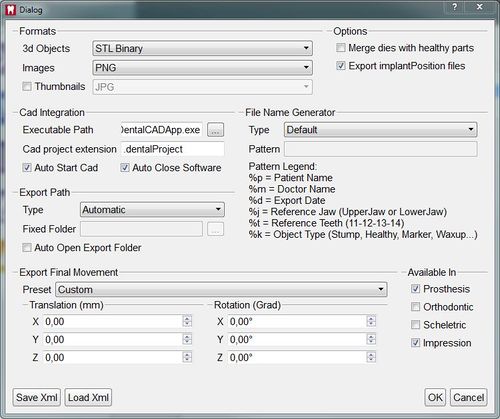Difference between revisions of "Man DataExport/ru"
Trubnikova (talk | contribs) |
Trubnikova (talk | contribs) |
||
| Line 55: | Line 55: | ||
Если доступен один из форматов "по умолчанию", он будет использован автоматически при нажатии на кнопку ''Экспорт в CAD''. | Если доступен один из форматов "по умолчанию", он будет использован автоматически при нажатии на кнопку ''Экспорт в CAD''. | ||
| − | Если доступно несколько профилей, программа выдаёт запрос | + | Если доступно несколько профилей, программа выдаёт запрос для выбора одного из них. |
При удерживании кнопки {{Inline button|Key shift.png}} откроется ''Диалоговое окно экспорта'' для смены профиля экспорта только для этой конкретной операции. | При удерживании кнопки {{Inline button|Key shift.png}} откроется ''Диалоговое окно экспорта'' для смены профиля экспорта только для этой конкретной операции. | ||
Revision as of 16:17, 19 March 2016
Contents
Экспорт
Сканирование, соотнесение и конвертирование данных остаётся бессмысленным, если эта информация не может быть передана на другие устройства. Функция экспорта может быть использована для создания файлов, которые могут быть перенесены на другие программы.
OpticalRevEng Dental предлагает два типа экспорта: ручной и автоматический. Ручной тип может быть использован в любое время и для любого типа проекта; автоматический экспорт зависит от типа проекта. Функции автоматического экспорта могут быть настроены в диалоговом окне Опции
Форматы
OpticalRevEng Dental поддерживает следующие форматы:
- Сканирование
- 'Scan' : функция экспорта создает файл (.cri) для каждого сканированного 3D изображения и дополнительный файл (.scan) с данными сканирования. Этот формат может быть использован только OpticalRevEng Dental при сохранении всех данных.
- 'ZScan' : эта функция экспорта сохраняет ту же самую информацию, что и функция Scan, но сжимает файлы в один zip.
- Меши
- 'STL ASCII/Binary' : формат STL является наиболее используемым. Большинство программ в 3D могут сохранять и считывать файлы STL. Он не сохраняет всю информацию по 3D объекту, например, цвет соединения между отдельными элементами, поэтому две разных программы могут получать разную информацию при чтении одного и того же STL файла.
- 'OFF ASCII' : формат OFF простой формат файла, как описано на этой странице [OFF Format]. Он позволяет сохранить больше информации, чем формат STL.
- 'PLY ASCII/Binary' : формат PLY, так же как и OFF, может вмещать больше информации о 3D изображениях, но не всегда поддерживается другими программами.
- 'OBJ' : Формат OBJ поддерживается только ASCII, он может сохранить большинство информации о 3D изображениях, включая цвет, и совместим с большинством программ.
Для наибольшей совместимости лучше всего использовать формат STL. Для точного сохранения данных в 3D наиболее подходящим форматом является OBJ.
Ручной экспорт
Существует два способа сохранения изображений и мешей на диске.
Моно-экспорт
Для экспорта отдельного элемента из проекта:
- Нажать правой кнопкой мыши наДерево проекта
- Выбрать Экспорт.. из Контекстного меню
- Из появившегося диалогового окна выбрать место сохранения файла, название и формат данных.
Мульти-экспорт
Для экспорта двух и более элементов проекта на один файл:
- Выбрать из дерева проекта все данные, которые должны быть экспортированы вместе
- Из Файла меню, выбрать функцию Экспорт выделенного
- Из появившегося диалогового окна выбрать место сохранения файла, название и формат данных.
Автоматический экспорт
Для использования функции автоматического экспорта необходимо нажать на кнопку Экспорт в CAD. Программа перенесет все данные проекта, согласно выбранному Профилю экспорта.
Профиль экспорта
Профиль экспорта - это набор параметров, которые определяют как программа будет переносить данные на систему Cad. Можно выбрать по умолчанию четыре разных профиля экспорта (протезирование, ортодонтия, слепок и рентген). Например, профиль экспорта Рентген будет иметь формат OBJ по умолчанию. В модели Deluxe OBJ будет цветным, во всех других сканерах будет иметь черно-белое разрешение, что позволяет другим программам,например, Digisteel, определять очерченные линии.
Возможно менять, добавлять и переименовывать профили в панели Опции
Если доступен один из форматов "по умолчанию", он будет использован автоматически при нажатии на кнопку Экспорт в CAD.
Если доступно несколько профилей, программа выдаёт запрос для выбора одного из них.
При удерживании кнопки ![]() откроется Диалоговое окно экспорта для смены профиля экспорта только для этой конкретной операции.
откроется Диалоговое окно экспорта для смены профиля экспорта только для этой конкретной операции.
Форматы
Программа переносит данные 3D изображений, вместе с 2D вариантом для фиксирования артикуляции, а также уменьшенную копию каждого 3D объекта.
В этом разделе можно выбрать необходимый формат.
Необходимо проверить, какой формат наиболее подходит для используемой системы cad.
Опции
- Объединяет штампы и здоровые зубы
- если включена эта опция, программа объединит все штампы и здоровые зубы в один файл для экспорта всей дуги; если эта опция отключена, программа создает отдельный файл для штампов и отдельный файл для здоровых зубов
- Экспорт имплантатаПоложение файла
- при включении этот опции программа создаёт специальный файл "Положение имплантата" с данными о соотнесении шаблона имплантата, которые могут быть внесены в Exocad.
Интеграция Cad
- Исполняемый модуль
- Выбрать модуль автоматического запуска данных после экспорта в программу Cad
- Расширение проекта Cad
- изменяет расширения проекта Cad так, чтобы программа могла задействовать cad с нужным файлом проекта
- Авто запуск CAD
- Окно для автоматического запуска Cad после экспорта
- Авто закрытие программы
- Окно для автоматического закрытия программы сканирования после переноса данных
Сохранение данных
В этом разделе показано, как выбрать место для сохранения перенесенных данных. Существует три модели выбора:
- Автоматически
- Программа автоматически выбирает папку для сохранения файлов. Если был выбран режим расширения Cad, файл будет перенесен в папку, в которой хранится проект cad, если он имеется. Если расширение проекта не было выбрано, файлы будут перенесены в папку сканирования проекта.
- По запросу
- Программа каждый раз будет запрашивать определение папки для сохранения проекта
- Отдельная папка
- Программа будет переносить данные в одну и ту же папку.
При выборе "Авто открытие папки экспорта" программа автоматически открывает папку экспорта после переноса данных
Определение названия файла
В этом разделе показано, как программа присваивает названия перенесенным файлам. Существует два способа:
- По умолчанию
- Генератор имени выберет формат "Exocad",а именно: "название проекта-дуга-название элемента-зуб.расширение"
- Пользовательский вариант
- Генератор позволяет использовать специальные ярлыки для присвоения имен файлам. Каждый ярлык относится к определенному элементу.
Примером пользовательского имени может быть "%m/%p/%d/%j-%k-%t"
В проекте с двумя протезированными зубами на нижней дуге и антагонистом на верхней при переносе данных возможно:
- Создать папку с инициалами врача
- Создать папку с инициалами пациента
- Создать папку с данными
- Сохранить элементы протезирования нижняя дуга-зуб-36.stl and нижняя дуга-зуб-35.stl
- Сохранить здоровые зубы как нижняя дуга-здоровые.stl
- Сохранить антагониста как верхняя дуга.stl
Доступно в
Каждый профиль экспорта может работать в одном или нескольких видах проекта.
Флажки указывают на то, в каком проекте может быть использован профиль.
Заключительное преобразование данных
В каждой системе установлены пространственные ориентиры для определения положения объектов. Наша система использует следующие:
- XY Плоскость окклюзии.
- YZ Плоскость симметрии.
Exocad использует ту же самую систему координат.
Многие ортодонтические программы использует следующую систему:
- XZ Плоскость окклюзии
- XY Плоскость симметрии
В этом случае можно выбрать систему координат, используемую текущей системой CAD, для обращения положения объектов в правильную плоскость.